- 综合
- 软件
- 文章
- 安卓
2021/9/11 09:00:22作者:佚名来源:网络
前面小编介绍了开机密码怎么取消的相关内容。当然应该知道怎么知道操作怎么取消开机密码了吧。可是有的时候我们也需要对电脑加密。防止不在的时候别人用你的电脑。那么在win7、XP怎么设置开机密码呢?具体操作如下;
推荐阅读:电脑不能开机怎么办
win7设置开机密码
步骤一:点击右下角“开始”菜单栏,在选择“控制面板”在空中面板的选项上找到“用户账户”选项,点击即可。弹出如图所示的窗口:
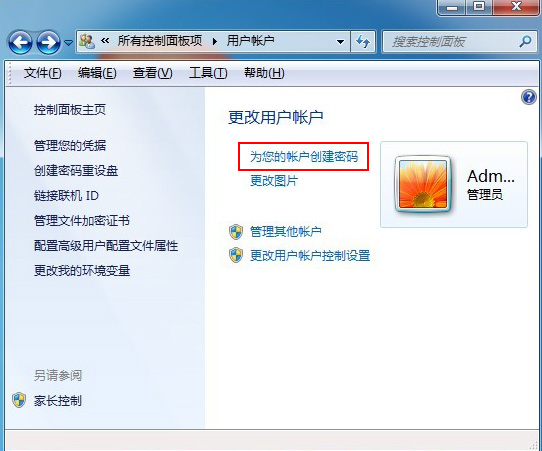
步骤二:通过窗口点击:为你的账户创建密码“按钮。然后在设置用户账号和密码,这样就设置好了哦,超简单哦。如图所示:
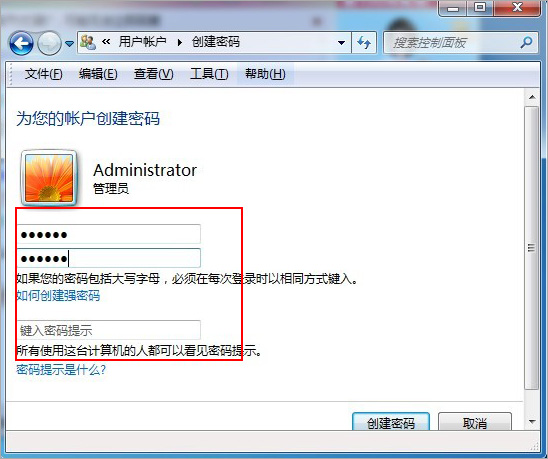
winXP设置开机密码
步骤一:点击“开始”-“设置”-“控制面板”-“用户账户”如下图所示:
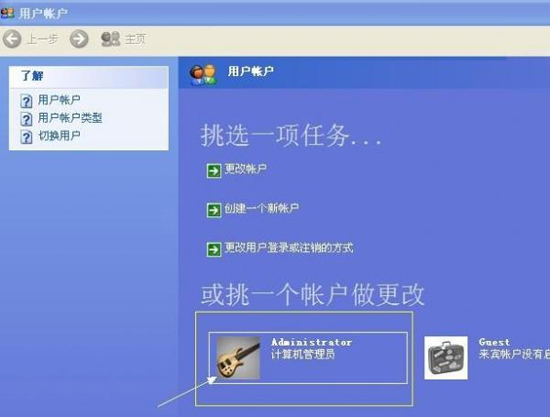
步骤二:用户帐户里找到计算管理员(Administrator),点击计算管理员(Administrator)图标即可进入管理员密码创建,如图所示:
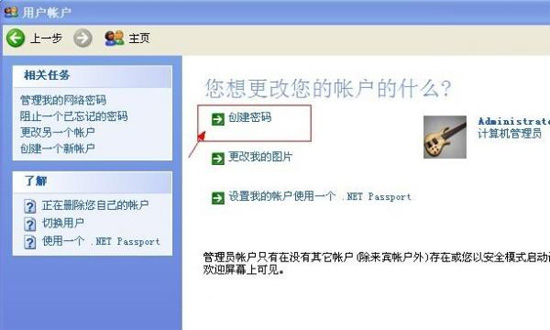
步骤三:点击“创建密码”这样就可以创建密码了。当然也可以更改图片等。在上面输入密码和确认密码即可。还有一个密码提示语,防止网友忘记密码用的哦。如图所示:
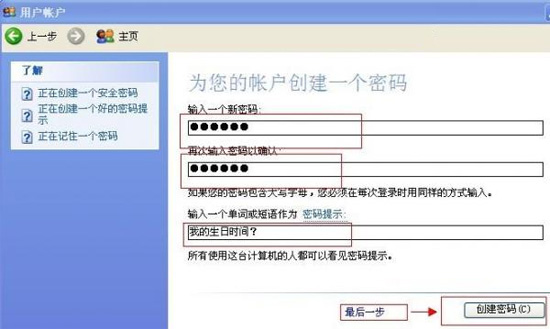
以上就是win7、XP怎样设置开机密码的全部内容了。那么以后自己开机直接输入密码即可登录啦。别人不知道就进不去。所有还是有点用的。希望对网友有所帮助!~
标签: 密码 Win7
相关文章

ip雷达 v5.0.2绿色版
详情
WinSCPv5.15.1绿色中文版
详情
filezilla client v5.5
详情
wireshark中文版 v3.4.9
详情
Boson Netsimv10.8破解版
详情
风行播放器 v3.0.6.106
详情
爱奇艺客户端 v10.1.0.6636官方版
详情
搜狐影音 v7.0.19.0官方版
详情
乐视视频 v7.3.2.192
详情
华数tv客户端PC版 v1.1.2.0
详情
cbox央视影音 v5.1.2.1经典版
详情
软媒收音机(魔方) v1.13
详情
倾听网络收音机 v3.0.0.0
详情
魅影流声全球网络收音机 v1.0.0.1
详情
酷狗电台 v8.2.75
详情
暴龙网络收音机 v2.5.1
详情
克莉2v1.0中文版
详情
冬日计划v1.2中文版
详情
刺客信条英灵殿v1.0吾爱破解版
详情
刺客信条英灵殿终极v1.0免安装破解版
详情
动物森友会v1.10.0最新破解版
详情
哈迪斯杀出地狱v1.37中文破解版
详情
嗜血印中文豪华版v1.0豪华版破解版 附游戏攻略秘籍
详情
城市战斗v1.0中文破解版
详情
尼尔人工生命v1.0steam免费破解版
详情
尼尔人工生命升级版v1.0PC破解版
详情
尼尔人工生命升级版v1.2247中文破解版
详情
层层恐惧2中文破解版v1.0绿色免安装版
详情
往日不再v1.0 steam破解版
详情
往日不再v1.0pc破解版
详情
救赎之路v1.0中文破解版
详情
斯盖尔女仆v1.0中文破解版
详情
新盗墓笔记官方版v1.215.589730
详情
无尽的拉格朗日无限金币钻石版v1.2.267172破解版
详情
明日之后无限小太阳版v1.0.246安卓版
详情
双生幻想vivo版v6.6.83安卓版
详情
剑网1归来内购免费版v1.1.116安卓版
详情
模拟城市我是市长国际版v0.69.21342.22832安卓版
详情
迷你世界999999迷你币版v1.20.5破解版
详情
王牌战争无限内购版v9.7安卓版
详情
云上城之歌不氪金版v10.16安卓版
详情
王铲铲的致富之路破解版v1.1.8安卓版
详情
创造与魔法无限点券版v1.0.0505安卓版
详情
狩猎使命九游版v1.6.6.000
详情
魔镜物语变态版v2.1.4无限金币版
详情
黑月手游免费版v2.2.0安卓版
详情
曙光英雄v1.0.12.0.20无限钻石版
详情
原始传奇无限元宝版v1.6.806内购破解版
详情